1、点击“火绒安全软件”
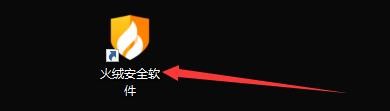
2、在“火绒安全软件”窗口中,点击“菜单”按钮
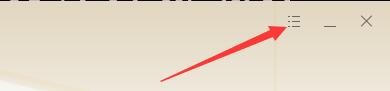
3、在弹出下拉栏中,点击“安全设置”

4、在“安全设置”窗口中,点击“浏览器保护”

5、在“浏览器保护”窗口中,将“网购保护”中的“当访问购物网站时提示”勾选上

6、点击“关闭”窗口即可

时间:2024-11-05 10:19:02
1、点击“火绒安全软件”
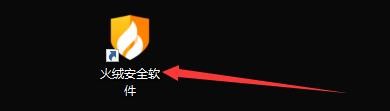
2、在“火绒安全软件”窗口中,点击“菜单”按钮
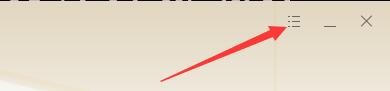
3、在弹出下拉栏中,点击“安全设置”

4、在“安全设置”窗口中,点击“浏览器保护”

5、在“浏览器保护”窗口中,将“网购保护”中的“当访问购物网站时提示”勾选上

6、点击“关闭”窗口即可

